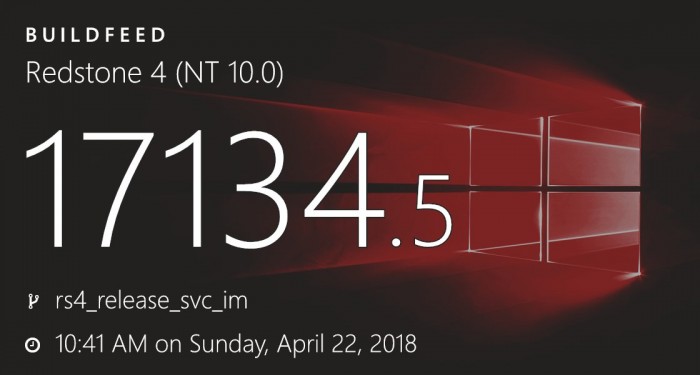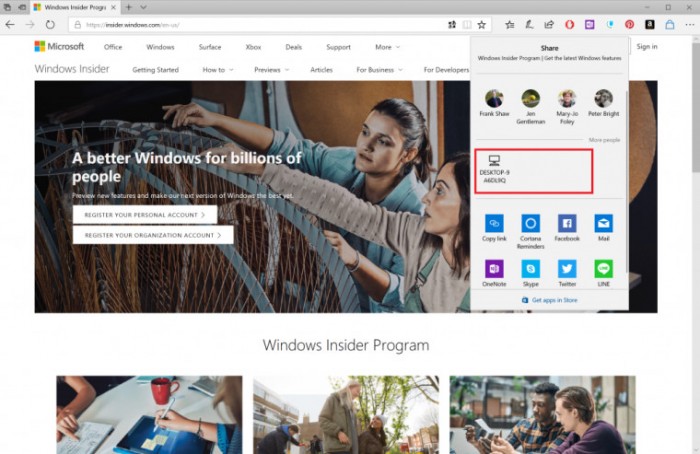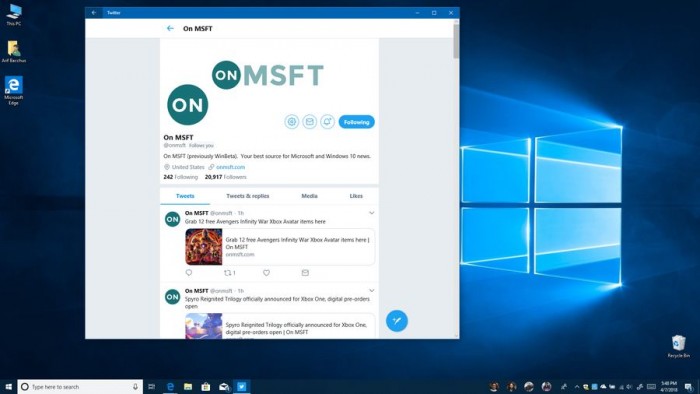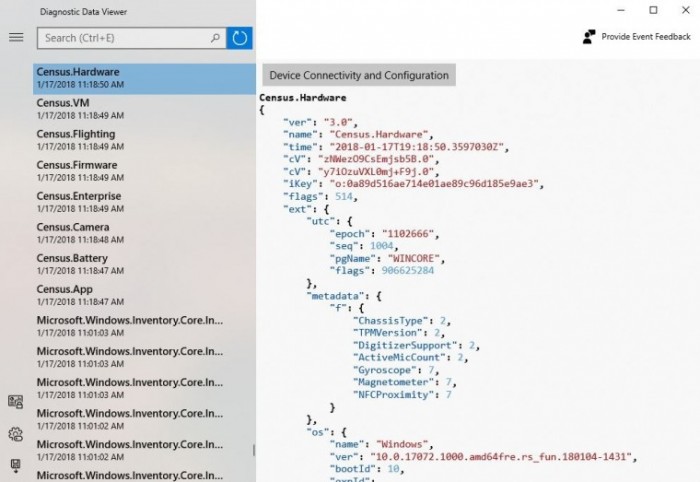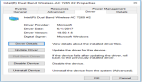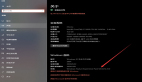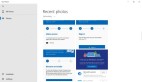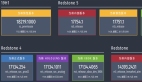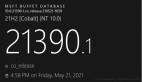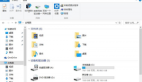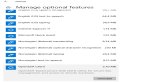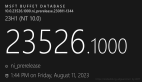Windows 10 April 2018 都有哪些重要更新和改進?
經過Windows Insider項目長達數月的測試之后,Windows 10 April 2018更新(RedStone 4)終于正式發布。同此前功能更新相似,包括Windows Shell、Cortana、微軟Edge瀏覽器、設置應用等諸多系統核心組件和應用都獲得了諸多新功能和改進。
Windows Timeline功能:
每次功能更新,微軟都會放出一些重磅功能。而在Windows 10 April 2018更新中,最值得關注的新功能就是Windows Timeline功能。該功能原本計劃出現在秋季創作者更新中,但由于時間緊迫且當時這項功能仍未完善而推遲至RedStone 4中。
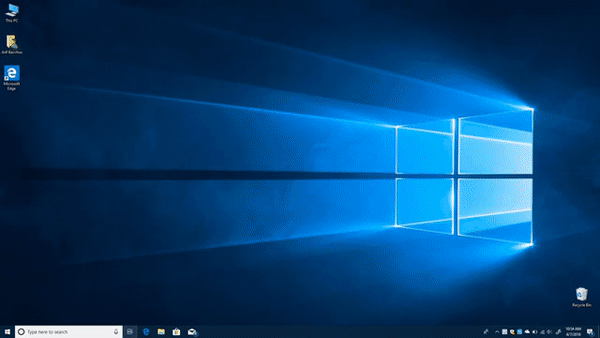
Windows Timeline功能的基礎核心是微軟的Project Rome跨平臺項目,在用戶登錄微軟賬號之后能夠恢復此前在Windows PC、Android和iOS設備進行的操作和活動。
用戶可以通過點擊任務視圖按鈕進入Windows Timeline功能。用戶依然也可以通過這個方式進入虛擬桌面。這項功能所呈現的內容取決于用戶此前曾執行的任務,基本上包括曾經使用和打開過的應用和文件。
Near Share功能:
假設你正和老板一起開會,如何才能將你手頭上資料和報告快速地傳遞給他們呢?最新引入的Near Share功能能夠讓你向附近的PC無線分享文件和URL鏈接。
首先你的PC需要支持藍牙連接,整個操作步驟如下:
1.確保你的PC激活Near Share功能(接收方和發送方的Windows 10版本均高于Build 17035),用戶可以通過Action Center來快速激活打開。如果快速操作中沒有看到這個選項,用戶可以在設置》通知和操作中選擇添加/移除快速操作。
2.在任意你喜歡的應用(例如Photos、微軟Edge,甚至是資源管理器)查找到分享按鈕。
3.點擊分享按鈕,用戶就能在跳出的列表上看到附近的設備,用戶然后選擇想要分享的PC。
4.一旦對方同意共享(在對方PC設備的Action Center上會跳出接受還是拒絕選項),然后用戶就可以無線傳輸數據了。
Progressive Web Apps:
漸進式網頁應用Progressive Web App微軟對 PWA 的定義是“可以像原生 app 一樣使用的網頁應用”,它們被包括在一個 .appx 的容器中,支持離線和通知推送。
PWA 可以在許多不同的設備上工作,包括手機、Xbox One 游戲機、Windows 混合現實(MR)頭戴式裝置等。微軟簡稱 PWA 的功能會很齊全,消費者應該觀察不到它和原生應用的不同點。
微軟Edge瀏覽器變得更現代化
在Edge瀏覽器剛剛上線的時候,很多消費者都認為這是微軟為了追趕Chrome和其他第三方瀏覽器的舉動。在每個Windows 10版本中,微軟都會Edge進行了大量改進。
在Windows 10 April 2018 Update中,Edge瀏覽器引入了諸多新的功能,包括靜音標簽頁、改進用戶界面,在隱私模式下支持擴展程序等等。
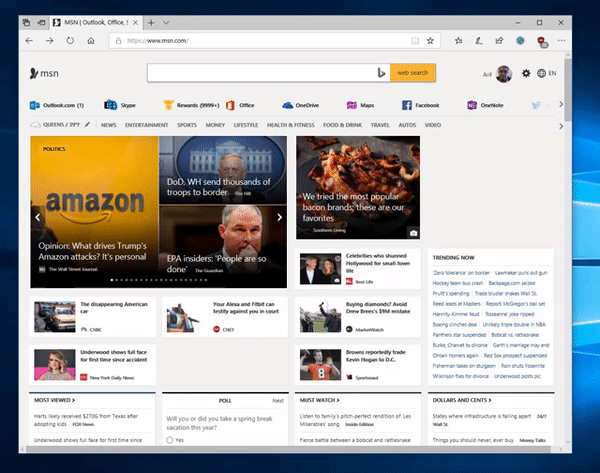
在新版Windows 10功能更新中,用戶使用Edge時候最大的感受就是啟用Fluent Design設計語言之后變得更加簡約。“Reveal”和“Acrylic”效果能夠跟隨你的鼠標進行調整。
此外微軟還對Edge瀏覽器中的Hub進行了調整,讓書簽、電子書、訪問歷史、閱讀清單更容易找到。用戶界面其他方面的改進還包括增強黑暗模式,提供更優秀的對比度,更能保護你的眼睛。最后,Edge瀏覽器在隱私模式下也支持擴展程序了。
除了用戶界面上的調整之外,微軟還對Edge瀏覽器的內部進行了諸多調整和優化。Edge能夠讀取信用卡和用戶地址,能夠為你的網購或者其他任務進行自動填充。而且當你打開新標簽頁的時候,收藏夾條會自動顯示。
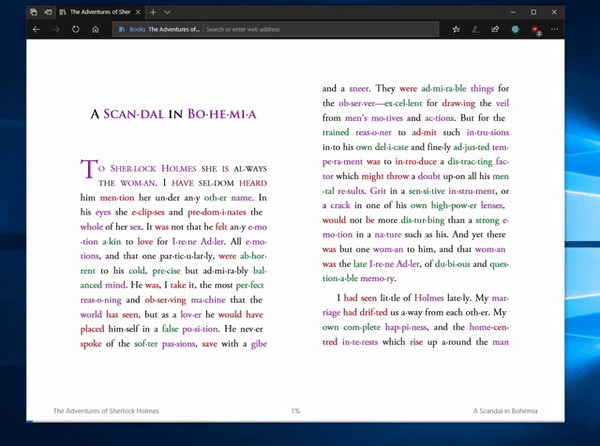
全屏模式改進(F11),可以在不離開全屏模式的情況下訪問地址欄并導至其他網站、添加網站至收藏夾等功能。用戶在全屏模式下將鼠標移動到頂部,地址欄就會自動跳出來。或者在平板模式下用手勢從頂部向下滑動也能顯示。
開始菜單部署了Fluent Design設計語言
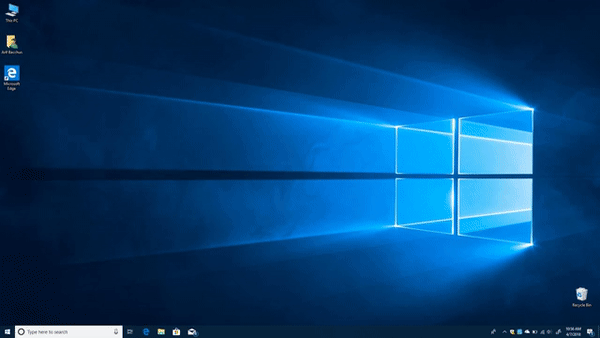
開始菜單的調整:
Acrylic組件:如果在開始菜單開啟了透明設置,那么將會在更新后看到全新的acrylic設計;
垂直調整:框架底部的小問題將消失;
水平調整:跟垂直調整一樣,框架也將能在水平方向進行即時調整;
對角線調整:框架可以通過對角線展開調整;
調整控制:現在可以更加容易地“抓住”框架的邊緣進行調整;
平板模式切換:切換到平板模式的體驗變得更加流暢。
Cortana獲得新的外觀
在新版Cortana中引入了全新由支持的個人中心頁面,方便用戶添加和編輯個人信息。在這個頁面能夠為用戶的日常出勤提供交通情況更新,能夠輕松設置離開或者到達某個地點的時候發出提醒。在這個頁面,能夠訪問Cortana的Notebook部分,這些調整將會面向所有Cortana市場開放。
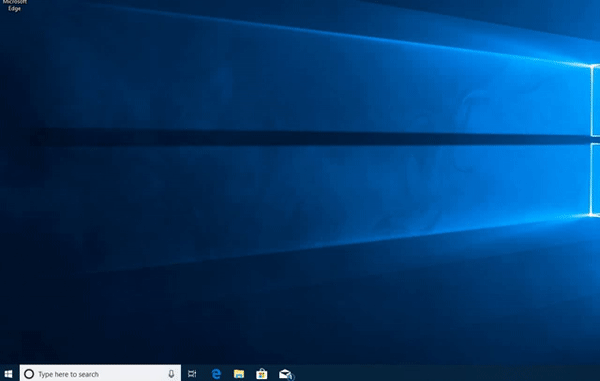
此外微軟還承諾在個人中心頁面將會涵蓋用戶感興趣的內容、家庭成員和賬號等相關信息。
Cortana全新的Notebook獲得性能改進:
在Build 17063中引入新版Notebook之后,我們收到了很多用戶的反饋信息。這里很高興的告訴大家:新版設計目前已經在所有支持的國家和地區上線。在Build 17127中我們對Cortana再次進行了優化,使Notebook加載速度更快。但具體有多快可能取決于用戶所在的市場。
在Notebook中學習使用某項技能:
Cortana的Notebook中默認技能(例如天氣、體育和新聞)進行優化,用戶提問的問題更加豐富,除了更多的推薦之外用戶還可以自定義問題。
全新的Game Bar
整體界面和布局進行了重新調整,方便用戶找到所需要的功能;在Game Bar上新增多個按鈕,能夠實現截圖、觸發麥克風和攝像頭,在Mixer直播中編輯標題;全新時鐘來方便查看時間;可選擇一個主題:Dark、Light或者目前使用的Windows主題;Game Bar設置更易于使用。
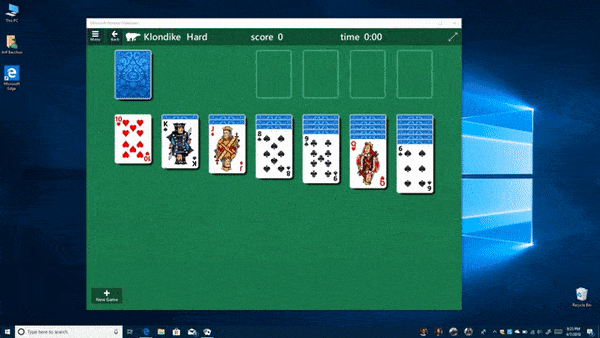
設置和隱私調整
針對用戶的質疑和相關職能部門施加的壓力,Windows 10 April 2018更新進一步增強了所收集數據的透明度,并新增了“Windows診斷數據查看器”功能,方便用戶了解微軟到底收集了哪些數據。援引外媒The Verge報道,微軟會收集關于外設信息、電影消費習慣、已安裝應用等相關信息。
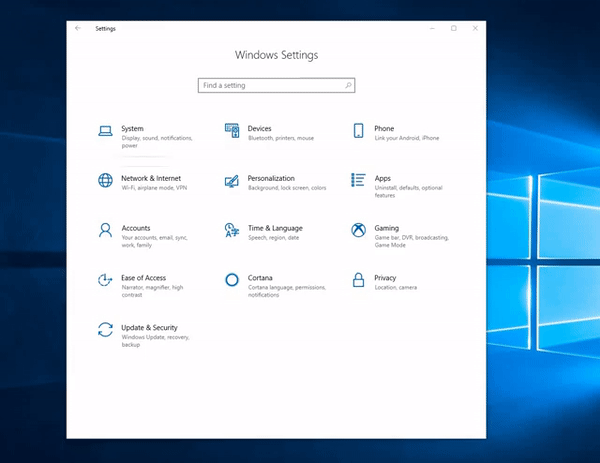

診斷數據的改進:
微軟會基于Windows診斷數據做出決定,盡可能為消費者提供最實用最具價值的平臺。微軟同時也非常注重用戶隱私的保護,承諾從用戶Windows設備上收集的數據是完全透明的,在新版本中增加了用戶掌控這些數據的權利。在設置》隱私》診斷和反饋中添加了兩項新的功能。
● 診斷數據查看器:
診斷數據查看器是一款能夠審查發送給微軟診斷數據的Windows應用,對收集的信息進行整合,并基于微軟的用途簡單的劃分為幾個類目。
用戶可以訪問設置》隱私》診斷和反饋,激活診斷數據查看器開關,并點擊下方按鈕來觸發該應用。
● 查看你的診斷事件:
在左側,用戶能夠審查你的診斷事件。選擇一個事件之后能夠在右側看到相關的細節,會顯示上傳給微軟的詳細信息。微軟強調會使用這些數據來改進Windows系統。
●搜索你的診斷事件:
屏幕頂部的搜索框能夠讓你搜索所有的診斷數據。反饋回的搜索結果包含任意包含匹配關鍵詞的診斷事件。
●根據分類來過濾診斷事件:
應用的菜單按鈕打開菜單,在這里用戶能夠查看診斷事件分類,這些分類表明微軟會如何使用這些事件。選擇一個分類,能夠讓你對事件進行篩選。
●提供診斷數據反饋:
反饋按鈕會打開Feedback Hub應用,允許用戶提供關于診斷數據查看器的反饋和意見。
●標準用戶的權限設置:
在增強診斷數據透明度和用戶掌控力的同時,系統管理員能夠設置診斷數據的級別,普通用戶能夠根據獲得的權限對診斷數據進行更新。任何用戶或者管理員對設置進行調整之后都會提供通知。
輸入,優化數字鍵盤
很多使用帶觸控屏的Windows 10用戶會頻繁使用到手寫筆。針對這些用戶微軟對虛擬鍵盤和Windows Ink功能進行了優化。事實上,用戶可以在不點擊數字鍵盤的情況下,自動在搜索欄和其他應用中進行寫入。
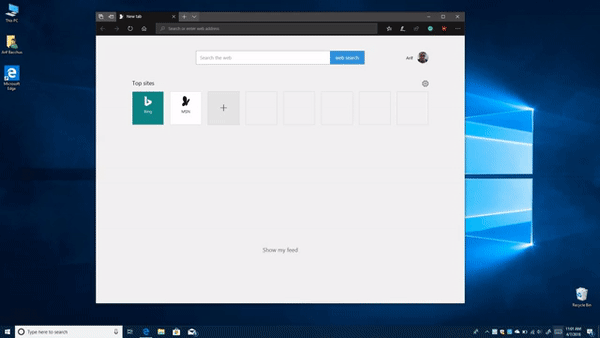
在鍵盤方面,微軟對全觸控鍵盤界面進行了調整,支持Acrylic玻璃特效,而且支持類似于Swiftkey的滑動輸入方式。用戶能夠在虛擬鍵盤上進行滑動輸入,從而加快自己的輸入速度。
Emoji輸入
越來越多的用戶習慣在聊天過程中通過文本輸入來尋找相配套的emoji,對此微軟在本次版本更新中就為更多語言添加了這項功能支持。現在當用戶嘗試輸入unicorn, kiwi, artist或者turtle(轉換為母語輸入),那么在跳出的候選列表中就會出現相關的emoji。
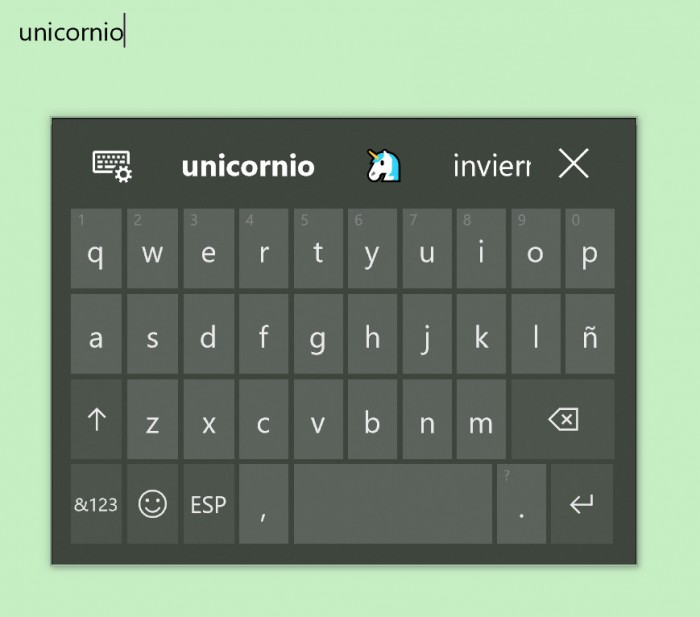
此外本次更新同時還為全球超過150種語言帶來了全新的emoji數據,其中包括阿拉伯語(沙特阿拉伯)、丹麥語(丹麥)、德語(德國)、希臘語(希臘)、英語(英國)、西班牙語(西班牙)、西班牙語(墨西哥)、芬蘭語(芬蘭)、法語(法國)、希伯來語(以色列)、印地語(印度)、荷蘭語(荷蘭)、挪威語(挪威)、波蘭語(波蘭)、葡萄牙語(巴西)、葡萄牙語(葡萄牙)、俄語(俄羅斯)、瑞典語(瑞典)和土耳其語。
現在用戶能夠通過插入一組emoji:
基于用戶的反饋,微軟調整了Emoji面板的設計,用戶可以通過快捷組合方式“Windows LOGO”+“.”或者“;”組合來激活面板,用戶可以瀏覽、搜索和選擇多個Emoji。只有用戶在按下“Esc”或者鼠標點擊右上角“X”之后才會關閉。

我的人脈
我的人脈(My People)于2017年秋季上線,在Windows 10 April 2018更新中帶來了諸多改進。用戶現在可以拖拽任意聯系人鎖定至任務欄上,而且能夠根據自己的喜好來進行重新排列。
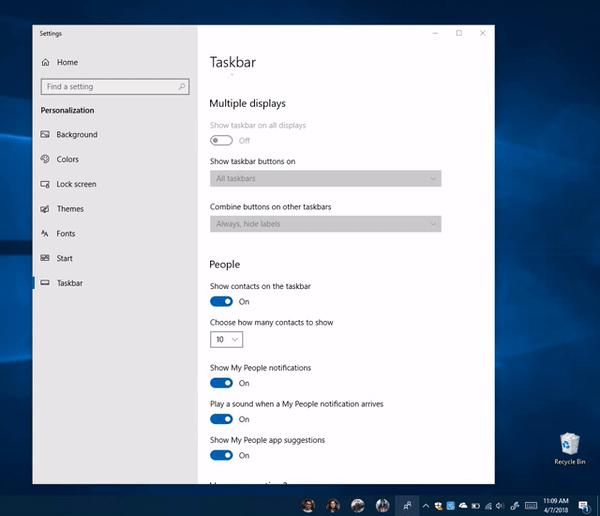
用戶可以在任務欄中對“人脈”進行了重新排列,還可以決定在任務欄顯示多少個聯系人(10個甚至溢出),比起舊版的3個來說可多了不少。相關設置位置:設置→個性化→任務欄→人脈。
不過目前整合My People的Windows 10應用并不是很多,我們希望微軟能夠在后期跟進。